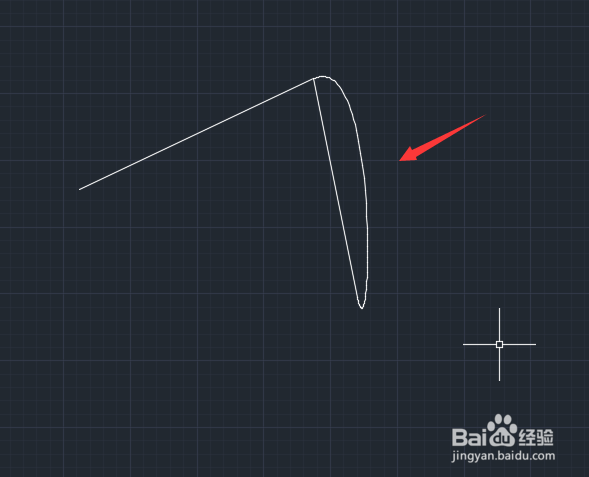1、我们先把CAD这款软件打开,进入到CAD的操作界面如图所示:
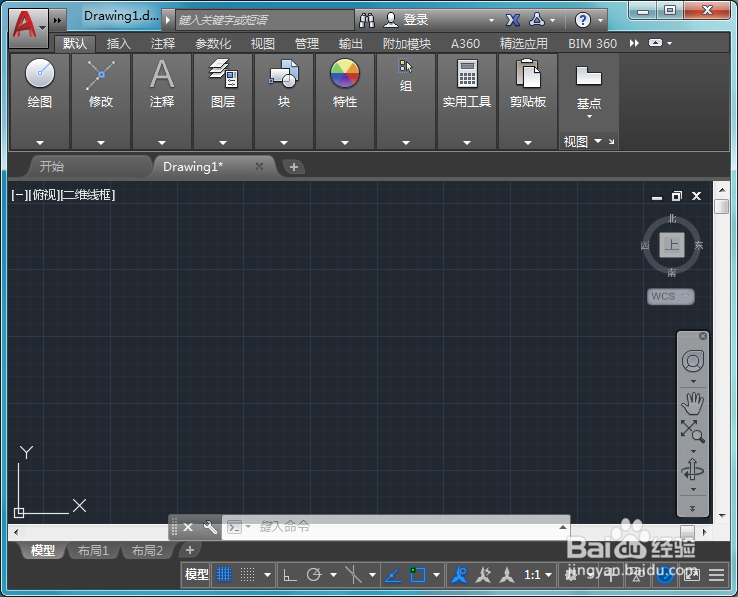
2、在该界面内工具区里找到直线命令,如图所示:
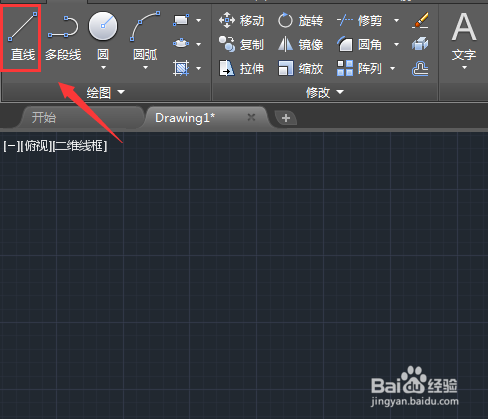
3、选择直线命令在绘图区里绘制一条折线,如图所示是:
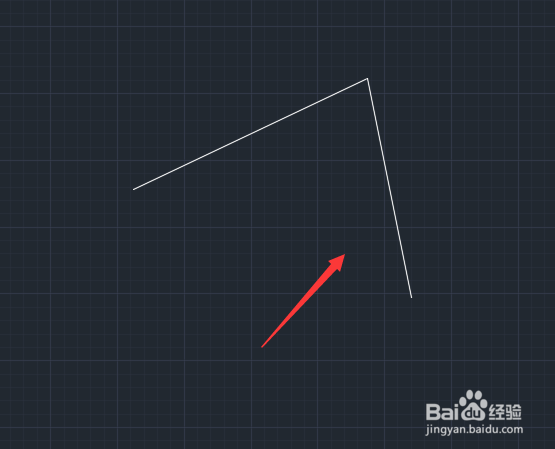
4、绘制好折线之后,我们在上面的工具区里找到圆角选项,如图所示:
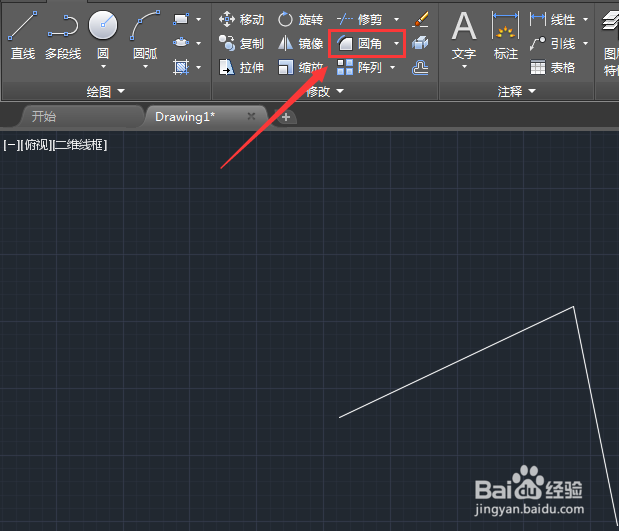
5、点击圆角下面的下拉箭头,在其下拉菜单里找到光顺曲线选项,如图所示:
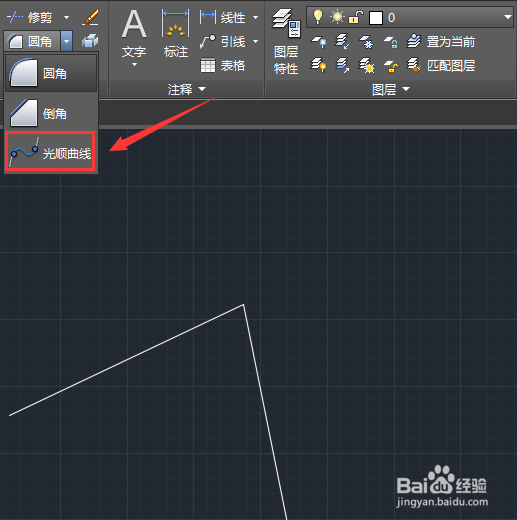
6、点击光顺曲线选项,要求我们选择对象,如图所示:
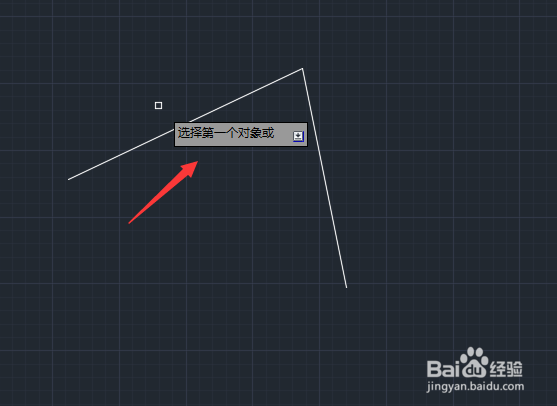
7、选择对象之后,要求我们选择第二点,如图所示:
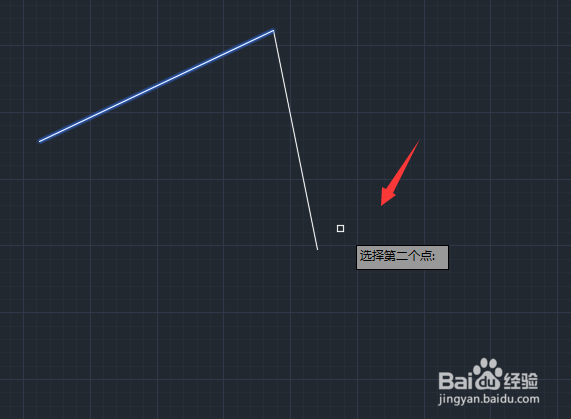
8、我们选择第二点之后,就出现了光顺之后的曲线,如图所示:
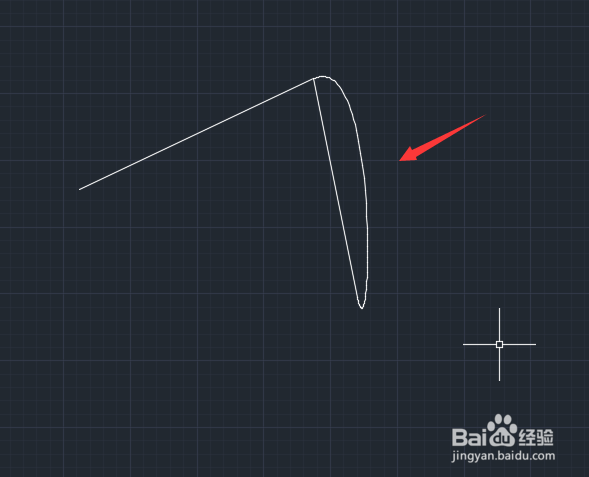
时间:2024-10-13 22:33:32
1、我们先把CAD这款软件打开,进入到CAD的操作界面如图所示:
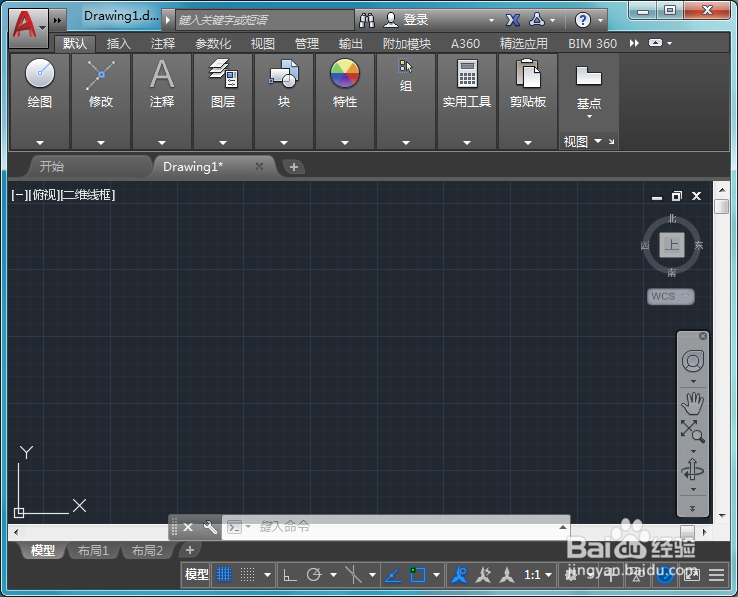
2、在该界面内工具区里找到直线命令,如图所示:
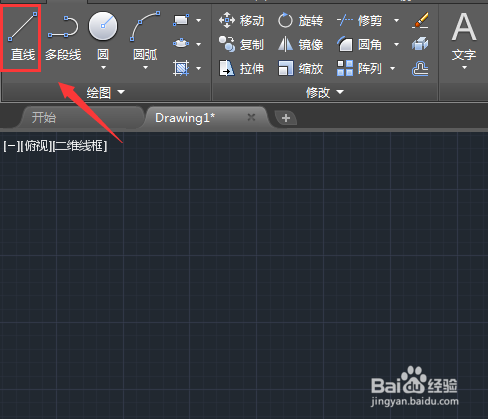
3、选择直线命令在绘图区里绘制一条折线,如图所示是:
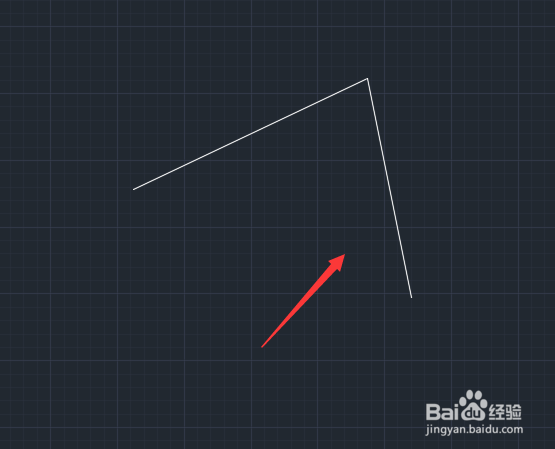
4、绘制好折线之后,我们在上面的工具区里找到圆角选项,如图所示:
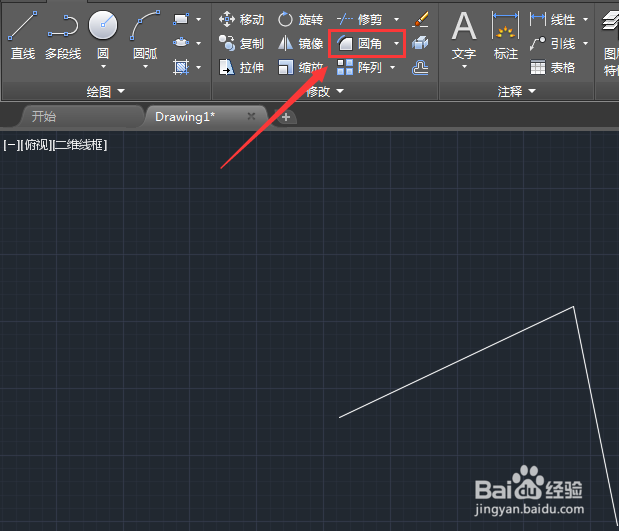
5、点击圆角下面的下拉箭头,在其下拉菜单里找到光顺曲线选项,如图所示:
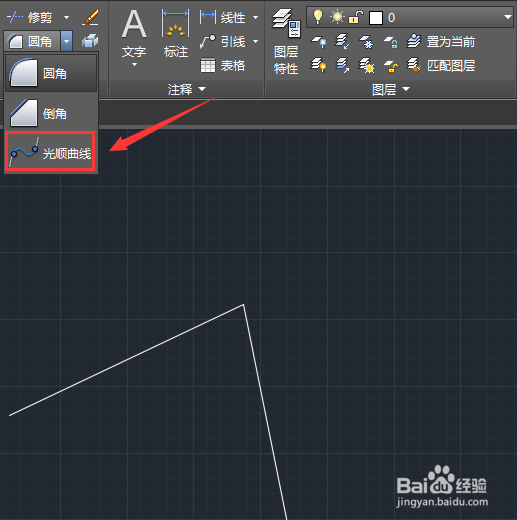
6、点击光顺曲线选项,要求我们选择对象,如图所示:
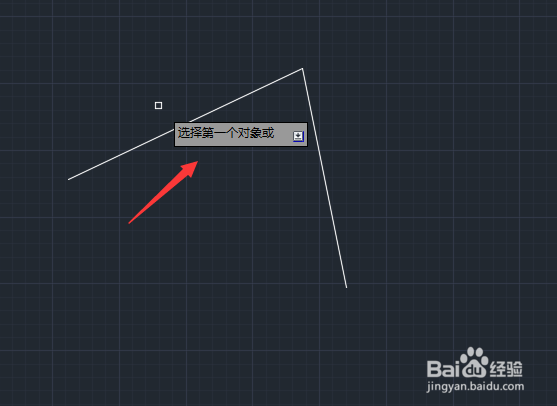
7、选择对象之后,要求我们选择第二点,如图所示:
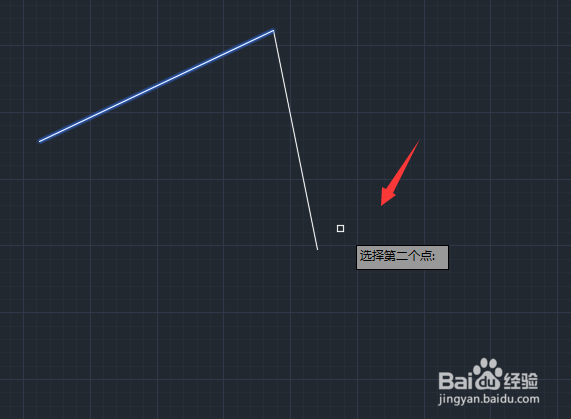
8、我们选择第二点之后,就出现了光顺之后的曲线,如图所示: